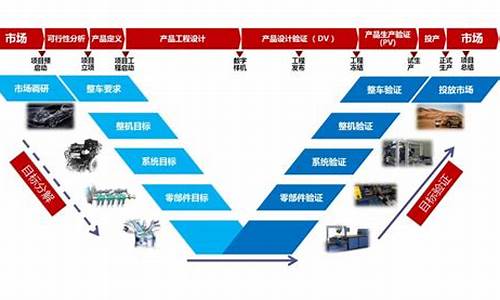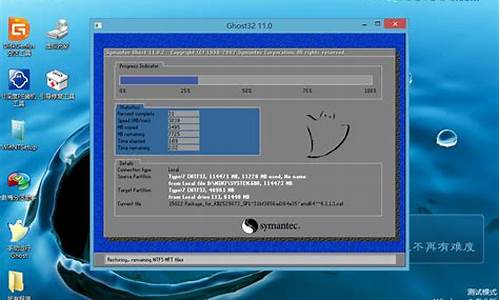电脑学生机如何重装系统-学生版电脑系统怎么装
1.如何将电脑的所有系统卸载掉重装系统
2.怎样给计算机教室的所有机子装操作系统
3.网上能重装系统吗?
如何将电脑的所有系统卸载掉重装系统

可使用pe系统或是系统光驱进行系统安装。
pe系统适合安装需要备份电脑C盘和桌面数据文件或是电脑未配置光驱的电脑系统安装操作,而系统光驱是直接进行系统安装,无法进行电脑相关文件的备份操作。
系统光驱安装系统参考如下(以安装windows7操作系统为例):
windows7系统光盘放置到电脑光驱,电脑重启设置以光驱启动(具体设置详见具体bios版本);
电脑进入windows7系统安装界面;
点击现在安装;
勾选 我接受许可条款;
选择自定义安装,下一步(升级安装是指低版本系统升级到高级系统版本);
选择系统安装的盘符,下一步;
系统开始进入安装,安装过程中,电脑会进行重启,无需进行任何其他操作,耐心等待并保证正常通电;
怎样给计算机教室的所有机子装操作系统
下载矮人DOS工具箱,用Ghost工具实行硬盘对拷
睡不着 2008-02-27
没有光驱.,不懂得设置Bios的启动方式,如何安装、备份、恢复操作系统呢?本文将向你介绍一款实用的工具《矮人DOS工具箱》,有了它,即使你没有光驱.,也能轻松的安装、备份、恢复操作系统,一起来看看吧。
一、矮人DOS工具箱的简介与安装
矮人DOS工具箱是为windows2000以上系统加上纯DOS启动支持的工具!方便没有光驱软驱的,不懂得设置Bios的启动方式的朋友,进入dos执行各种操作的一款实用工具。它具有全中文友好操作界面。利用ghost软件为用户提供傻瓜式的一键备份与还原操作系统的功能,它还支持在DOS下识别ntfs格式的分区,为你拯救ntfs分区下的文件增加途径。
矮人DOS工具箱的安装非常简单,总体来说只需要一直下一步就可以安装完毕。但是为了以后更好的使用它,安装时有几点需要注意的地方。
一个是安装创建目录模式。对安全性要求较高的网友可以选择对目录进行防删除处理的相关选项,可以在一定程度上避免ghost的系统备份文件给自己或他人不小心删除或给恶意删除。当然,你可以通过矮人DOS工具箱在开始菜单的相关选项来查看删除这些目录。而对于不喜欢分区上有不可删除目录的网友,可以选择无防删除处理的相关选项。
图1 安装目录模式
还有就是安装时选择高级安装,就可以为设置启动菜单的显示时间和进入矮人DOS工具箱的密码,以免有人滥用矮人DOS工具箱。因为矮人DOS工具箱里边不仅有备份恢复系统的选项,还能进入dos进行添加删除文件等一系列改动,甚至还有清除windows密码的选项,所以还是加密码的好。
图2 时间与密码设置
设置的密码务必记得,因为以后要进入矮人DOS工具箱或者设置、卸载矮人DOS工具箱都需要用到它。需要注意的是某一版本的矮人DOS工具箱存在一个bug,即使你在安装时选择了设置密码,但是它进入矮人DOS工具箱时输入的密码还必须是矮人默认的密码ardos555。所以当你输入你自己的密码提示不正确时,试试默认的密码,没准还就是这个版本呢。
二、矮人DOS工具箱的使用
安装完矮人DOS工具箱后,重新启动电脑,在启动菜单中就会出现矮人DOS工具箱的相关启动选项。我们选择它就可以进入矮人DOS工具箱进行相应的操作。以下操作都是以回车键来确认。
图3 启动菜单
进入矮人DOS工具箱后,如果你在安装时设置了密码,这时矮人DOS工具箱就会提醒你输入密码才能启动矮人DOS工具箱。
接下来进入矮人DOS工具箱,有两个相应的选项
◆ normal boot! (himem.sys):带大内存管理的默认启动模式。
◆ himem+USB support :带usb支持的启动模式。
一般我们选择第一个启动模式就可以了。
接下来就进入了矮人DOS工具箱的主界面,接下来我们就来来看看,如何用矮人DOS工具箱来安装、备份、和恢复操作系统。
图4 矮人DOS工具箱的主界面
2.1 用矮人DOS工具箱在无光驱软驱环境下安装系统
前提你的硬盘第一分区(c盘)应为fat32格式。如果是ntfs格式的由于矮人DOS下盘符问题将导致安装系统出错,所以请勿尝试。如何查看是何种文件系统格式:我的电脑→鼠标右键单击需查看的分区盘符→在弹出的菜单里选择属性→属性窗口中找到文件系统就可以查看了。
我们选择第一项进入矮人DOS工具箱dos工具盘,然后选择:
操作规则是:按空格键后该选项前边的括号内出现"x"号,则表示选中了该项,↑↓方向键则是选择相应的项目。
◆ 加载SMARTDRV高速缓存,在DOS下安装安装XP/2003时必须加载,否则就算你能进入安装XP/2003的程序,安装的速度也会让你无法忍受。
◆ 加载ntfs系统分区读写支持。如果你的xp安装文件位于ntfs分区,则需要加载这个。加载此项目将影响安装速度,尽量不要加载。
所以尽量在c盘与d盘都是fat32格式的情况下,才使用矮人DOS工具箱来安装系统,把xp的安装文件拷贝到d盘的英文目录下等待使用。
如果你是需要安装 XP/2003推荐只需要加载这两项就可以了,其它的无需加载,以免安装系统时造成某些冲突。
图5 dos工具盘
选定了需要加载的项目以后,然后按"↓"方向键选择"确定"按钮再按回车键就可以启动dos并加载相应选项支持。
接下来说说矮人DOS工具箱的dos下盘符分配问题(只做解释与安装系统无关)如果你选择了加载ntfs格式支持的话。例子:笔者硬盘上有三个分区,第一分区为fat32格式在xp中分配盘符为c,第二分区是fat32格式在xp中分配盘符为d,第三分区为ntfs格式在xp中分配盘符为e。矮人DOS工具箱在dos下分配盘符的规则,首先分配你硬盘的fat32格式分区,然后是dos工具临时存放分配盘符,接下来是光驱盘符(如果你有光驱的话),最后才是替ntfs格式的分区分配盘符。所以千万别搞错盘符,误格式化分区就不好了。在格式化分区前先用dir命令查看一下是否是你要格式化的分区。
依照这样分配规则笔者硬盘的两个分区C、D、E现在分配到的盘符为:c、d、g。e为dos工具临时存放分配盘符,f为光驱。
图6 加载了ntfs格式支持时ntfs分区分配到的盘符提示
接下来继续安装系统过程。本例为在c盘和d盘都是fat32文件系统格式下进行的。在此之前笔者已经事先把2003安装文件拷贝到了原系统的d:\\sysfile\\2003目录下,接下来照着笔者的图示的操作就可以启动2003安装程序了。
图7 命令示例
友情提醒:当然在做这些动作之前,我们还必须先格式化c盘(如果你想全新安装系统的话)。命令格式为format c:/q 。格式化操作将删除你c盘的所有资料,所以先得自行c盘备份重要到其它分区。输入命令后按回车,就会询问你格式化操作将丢失该分区所有资料文件,是否继续。格式化完毕要你输入该分区卷标,可以输入也可以不输入,完毕后按回车就回到dos界面。
友情提醒:还有一个就是经常有看到网友犯的错误--误格式化其它分区。造成这种误格式化的原因是该网友原c盘的格式为ntfs格式,在dos下默认是无法显示的,所以就会以第一个fat32格式的分区被分配到了c盘,如该网友的d盘为fat32格式,这个时候d盘也就成了dos下的c盘了。所以你在这种情况下格式化c盘,其实格式化的是windows下的d盘。要避免这种情况发生的最好的方法是在格式化分区之前先用dir这个命令来查看该分区的目录以确认是否是我们需要格式化的分区。比如我们要查看c盘的目录,命令格式为 “dir c:”然后按回车键就可以了。
接着刚刚的我们继续来进行2003的安装。格式化c盘后,我们进入d盘(你的2003安装文件所在盘符) 命令为“D:”。接着进入"d:\\sysfile\\2003"这个目录(你的xp安装文件所在目录),再进入i386这个目录“cd i386”接着输入2003安装命令“winnt”。以上命令以回车键确认。就可以开始安装2003了。需要注意的是,并须选择加载加载SMARTDRV高速缓存,还有在等在拷贝文件的过程中可能会有较长一段时间,你只需要耐心等待大约7、8分时间,安装程序就会继续进行了。别以为死机了就重启电脑,这个时候重启电脑后果是无法进入操作系统和矮人dos工具箱,也无法继续安装2003。因为你刚才已经把c盘给格式化了。
2.2 用矮人DOS工具箱如何备份系统
我们在主界面里选择"一键备份系统支持ntfs"→进入后选择将备份放到哪个硬盘(如果你有两个硬盘的话)。→接下来选择将备份放置到该硬盘的哪个分区。
图8选择备份放置的分区
然后矮人DOS工具箱就开始自动调用ghost来帮你进行系统备份了。备份完毕重启电脑就可以了。
2.3 用矮人DOS工具箱如何恢复系统
恢复系统前需确定你的硬盘的C盘所有重要资料都已经备份到其它分区。切记切记。因为恢复操作相当于格式化后再恢复的过程,所以你放在c盘的资料将全部丢失。
我们在主界面里选择"全自动还原系统备份",→进入后选择之前备份的文件的储存媒介(光盘还是硬盘),→然后矮人DOS工具箱就会自动查找到ghost备份文件→接下来确认是否恢复备份就可以了→矮人DOS工具箱会自动调用ghost来进行恢复工作→恢复完毕重启电脑就可以了。
图9 确认是否恢复
三、 矮人DOS工具箱的其它功能简介
利用矮人DOS工具箱还可以进行windows用户密码的清除(别用来做坏事哦)。还可以启动gdisk manager来进行硬盘分区操作。利用它的dos功能,当windows出错提示丢失某一文件时,我们可以方便的在dos下把该文件拷贝回windows。它还能做什么,等着你去发掘。
网上能重装系统吗?
问题一:网上怎么直接重装系统呢? 无需借助光盘或者u盘,简单快速--------------可以电脑硬盘安装XP系统或者WIN7的操作系统。
硬盘安装系统。只要电脑系统没有崩溃,能进入系统,并且能下载东西就可以使用电脑硬盘安装系统。方法如下:
1.电脑CPU奔腾4以上,内存:在1GB-3GB之间,建议选择Windows7-32位
2.电脑配置符合双核以上的CPU(只要满足双核心即可)和至少4GB或者4GB以上的内存的要求,强烈建议楼主选装Win7-64位旗舰版的系统!
根据你的电脑配置,完全可以装WIN7的操作系统。用电脑硬盘安装系统,可以安装WIN7的系统,具体操作如下:1..首先到GHOST系统基地去 ghost008/win7/shendu/4088下载WIN7的操作系统:
2.将下载的WIN7的操作系统,解压到D盘,千万不要解压到C盘。
3.打开解压后的文件夹,双击“硬盘安装器”,在打开的窗口中,点击“安装”.即可
4.在出现的窗口中,ghost映像文件路径会自动加入,选择需要还原到的分区,默认是C盘,点击“确定”按钮即可自动安装。
问题二:网上能免费下重装系统的软件吗? 首先,确定你的光驱是第一启动顺序并支持从光驱启动。
要从光盘安装,要把BIOS进行设置,使系统能够从光盘启动。其方法如下:
(1)启动计算机,当屏幕上显示 Press Del to Enter BIOS Setup提示信息时,按下键盘上的Del
键,进放主板BIOS设置界面。
(2)选择 Advanced BIOS Features 选项,按Enter键进入设置程序。选择First Boot Device 选
项,然后按键盘上的Page Up或Page Down 键将该项设置为CD-ROM,这样就可以把系统改为光盘启动。
(3)退回到主菜单,保存BIOS设置。(保存方法是:按下F10,然后再按Y键即可)
(4)然后将光盘放入光驱,并重启电脑,系统便会从光盘进行引导,并显示安装向导界面,你可以
根据提示一步步进行安装设置就OK了。
问题三:怎么在网上重装系统的? 网上装系统这个问题还真的有点新,因为在网上确实没有办法重新装系统,因为我们装系统的都是用的是系统盘装的,通过系统盘(CD光碟)装的系统盘的分类:原装微软的正版的,修改过的:番茄花园的,雨林木风的,萝卜的等等,现在常用的其中又分为XP于VISTA两种系统,不过呢,都可以从网上下载下来,然后刻录在CD碟子上,然后装系统的。
问题四:电脑 装系统 从网上下的能用么 可以用啊,网上下载的大多数都能用,但是有的稳定性不是很好,或者有一些插件在里面,我觉得你还是去深度下个系统,深度的系统我认为还是比较不错的,我用了一年多了,一直是深度的系统,至于安装,你把下载的系统放到别的盘符里,运行,就能从新安装了,还望纳,谢谢
问题五:网上下载win7怎么重装系统啊 5分 建议把下载的镜像文件,拖到优盘,用U盘安装,网上有很多的安装教程,下面介绍一种。步骤有些不全,可以到百度经验去查看。
第一步:u启动v5.0制作启动u盘的详细步骤
1.下载u启动v5.0正式版工具
2.在电脑上安装U启动v5.0版软件
2
第二步:下载Ghost XP系统到电脑本地磁盘里,下载好以后把XP系统文件复制到U盘里面的“GHO”文件夹里面!
一般下载的Ghostwin7系统文件后缀都是“.iso”的,下载的步骤这里就不详述了,大家可以到网上去搜索下载,关键词可以搜索“ win7系统下载”。
我已经下好了一个win7系统文件了,就不在详细讲述下载步骤了,当然一般下载后的系统文件后缀都是“.iso”的,大家可以到网上搜索“win7系统下载”。
将下载好的win7系统文件复制到U盘里面的“GHO”文件夹里面,将ISO系统镜像复制到U盘的过程如下所示:
下图为粘贴ISO系统镜像的例图:
下图为粘贴完毕后的例图:
5
第三步:一切准备工作做好,接下来我们就可以进行u盘装系统了。在开始之前,我们需要先进入u盘启动,所以我们需要重启一下电脑,然后根据快捷键进入u盘启动界面。由于电脑品牌不同,进入u盘启动的快捷键当然也有所不同,现在就先了解一下进入u盘启动的快捷键吧!
下面是各种品牌的一键启动U启动的热键一览表,根据不同的电脑品牌,选择对应的按键,直接进入U启动主菜单。
组装电脑主板
主板品牌 启动按键 华硕主板 F8
技嘉主板 F12 微星主板 F11
映泰主板 F9 梅捷主板 ESC或F12
七彩虹主板 ESC或F11 华擎主板 F11
斯巴达卡主板 ESC 昂达主板 F11
双 *** 板 ESC 翔升主板 F10
精英主板 ESC或F11 冠盟主板 F11或F12
富士康主板 ESC或F12 顶星主板 F11或F12
铭u主板 ESC 盈通主板 F8
捷波主板 ESC Intel主板 F12
杰微主板 ESC或F8 致铭主板 F12
磐英主板 ESC 磐正主板 ESC
冠铭主板 F9
品牌笔记本电脑
笔记本品牌 启动按键
联想笔记本 F12 宏基笔记本 F12
华硕笔记本 ESC 惠普笔记本 F9
联想Thinkpad F12 戴尔笔记本 F12
神舟笔记本 F12 东芝笔记本 F12
三星笔记本 F12 IBM笔记本 F12
富士通笔记本 F12 海尔笔记本 F12
方正笔记本 F12 ......>>
问题六:自己怎么给电脑装系统,网上下的能用吗 1、先下载一个ghost版的win7操作系统
最新win7系统下载:doudouxitong/windows7/
2、下载好后文件为ISO文件,所以我们要先把它全部解压出来(最好下载在D盘或E盘目录下)
下载好win7系统,下面来看看如何硬盘一键安装win7系统
二、开始win7系统硬盘安装
1、解压之后得到如下图的文件,打开Ghost文件后运行“GHO镜像安装器”再用安装器打开“WIN7.GHO”文件(也是打开这个系统包最大的文件)
2、打开“GHO镜像安装器”如下图,里面的选择是非常重要的,必须要在盘符选择“C盘”,再选择映像途径,也是选择刚才下载解压的WIN7系统安装包最大的文件。一般就是默认就可以了。
3、然后点“执行”按上面的操作后就会出现以下的界面,这个过程需要几分钟。
4、这个过程完成后会马上自动重启计算机,等重启以后win7系统基本算是安装完成了,后面就不用管了。因为系统都是全自动安装,可以体验到一键安装win7系统,不用任何操作
重新安装系统完成,一个全新的系统又降临到你的计算机上。看了教程是不是有种恍然大悟的感觉,没错,不用怀疑,安装系统就是这么简单,一键就可以重新安装win7系统,这个方法也适合xp系统安装。
问题七:win7电脑没有网怎么重装系统 电脑系统使用后一段时间都会出现不同程度的问题和故障,当无法正常修复系统的时候,通常都会选择重新安装系统。没有光驱的电脑会让使用光盘重装系统的用户无从适应。现在就给大家介绍没有光盘如何重装系统win7的方法。
一、一键还原
1、首先自然是要下载一键还原软件,此类软件版本较多,而且没有正式的官方网站,因此很容易下载到带有的软件,下载的时候一定要注意,到正规的软件网站上进行下载。
2、软件下载完毕之后就需要安装了,安装之前有一点需要确认的是之前是否安装过还此类软件,亦或者是安装的操作系统中是否自带有这种软件,如果有不能重复安装,因为会破坏一键还原的效果,确认没有在进行安装。
3、接着就是备份系统用于还原了,备份系统的时候一定要确保系统是安全的,能够正常运行的,因为还原的操作只会还原成你备份时候的状态,因此备份很重要。备份完成后,重启电脑就会发现多了一个一键还原的选项,以后想要重装系统只需轻轻一点即可。
4、使用一键还原的好处在于操作方便简单,不用记很多繁琐的步骤,只需轻轻一点,便可重新安装操作系统,缺点在于必须在操作系统完整的时候进行备份,而且一台电脑中只能安装一个一键还原软件,并且不能对硬盘进行重新分区。
二、ISO格式安装
1、这是很多人最喜欢的一种安装方法,确切的说是使用GHOST安装。此方法安装操作系统也分为两种情况,一种是硬盘安装,一种是U盘安装。硬盘安装需要在操作系统没有完全坏的情况下,也就是能够进入操作系统的情况下,U盘则没有那么多要求。
2、来看下硬盘安装,首先需要下载ISO格式的操作系统,然后解压缩ISO文件(应该都安装的有解压缩工具吧,如果没有需要下载),然后就是运行GHOST进行GHOST的文件安装,方法和一般的GHOST安装一样。
没有光盘如何重装系统win7的方法还是比较多的,电脑教程学习网仅仅是在上面介绍的一键还原的缺点是在于使用之前需要备份一个完好无损的操作系统,如果以前安装的操作系统中带有一键还原的话,千万不要再次安装此类软件,这会使先存在的“一键还原”功能失效,还有安装完该软件后切记不能把硬盘重新分区,分区改变会导致还原失效,可能会造成不可挽回的损失。
问题八:重装系统是不是很难啊 自己可以装吗 第一,先将U盘制成可以做系统的U盘启动盘,在网上下载大或者老毛桃启动盘制做工具,在电脑上安装,将U盘制作成启动盘。如图,安装完成之后点一键制作即可。
第二,去网上XPghost版系统,这个直接去系统之家下载,下载好的系统是ISO的文件,你解压之后找到XP.GHO这个文件,放进U盘。
第三,使用U盘进入PE系统,开机按F12会出现一个启动选择项,选择USB启动即可,进入PE系统,看你用那种,基本上操作方式都一样。
第四,进入系统之后,选择PE一键装机,会出现如下提示,选择下载的GHO文件,点击确定就会自动安装了,按照提示操作即可。
问题九:请问我的“台式电脑”怎么重装系统啊!(没有网络可以吗);? 10分 可以下载ghost进行重装系统
购买系统盘(一个10元)
请电脑维修人员重装系统(大约20元一次)
问题十:网上下载的系统能用吗?如何安装? 楼主你和我一样刚开始我也不会现在我教你吧!首先去百度找到一个windows的镜像文件(有2G多,我找的是纯净版的windows7)然后准备一个U盘(至少要4G)再去百度下个叫ultra的软件用它吧镜像文件刻录到U盘,呵呵这样的话你就做好了一个U盘启动器(具体步骤好多,本人是学生没时间打百度有详细的),然后你就重启电脑重启的时候要按F2(台式机不同按del)进入biso模式设U盘为启动项(这个步骤好多英文建议百度)然后它自己就会按好新的系统,,如果你不会建议百度,因为有点麻烦'望纳,谢谢
声明:本站所有文章资源内容,如无特殊说明或标注,均为采集网络资源。如若本站内容侵犯了原著者的合法权益,可联系本站删除。